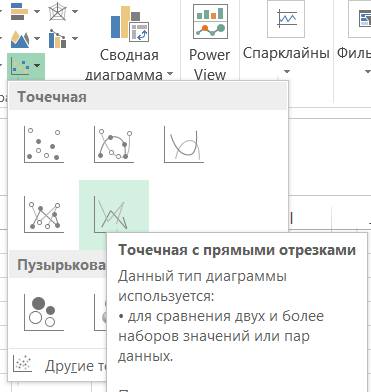- Преподавателю
- Информатика
- Построение графиков функций в электронных таблицах
Построение графиков функций в электронных таблицах
| Раздел | Информатика |
| Класс | - |
| Тип | Конспекты |
| Автор | Зайцев Ю.А. |
| Дата | 29.12.2014 |
| Формат | docx |
| Изображения | Есть |
Задание №1
Создаем таблицу, в первом столбце которой будет аргумент x, а во втором - значение функции.
Заполняет первый столбец значениями аргумента x таким образом, чтобы они заполнили необходимый нам диапазон (в нашем примере, это числа от до через). В ячейку А2 вводим начальное значение (-6), в ячейку А3 вводим формулу =А2+1, так как шаг равен 1.
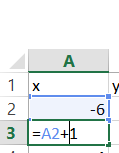
Подводим указатель мыши к правому нижнему углу ячейки А3, (при этом указатель мыши превращается в черный крестик), нажимаем на левую кнопку мыши и, не отпуская ее, движемся вниз пока не получится конечное значение.
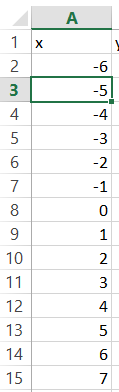
В ячейку В2 второго столбца вносим нашу формулу: =A2*A2*A2/3-2*A2*A2-5*A2+2/3

Подводим указатель мыши к правому нижнему углу ячейки, где только что появилось значение функции (при этом указатель мыши превращается в черный крестик), нажимаем на левую кнопку мыши и, не отпуская ее, движемся вниз и выделяем весь правый столбик. После этой операции ячейки правого столбика заполняется значениями функции, соответствующими аргументам из левого столбика.
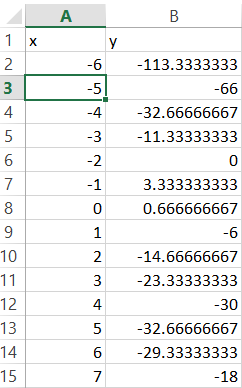
Выделяем все заполненные ячейки, то есть диапазон А1:В15.
Выбираем в главном меню закладку "Вставка" и в группе "Диаграммы" кликаем по пункту "Точечная". Из предложенных типов графиков кликаем по необходимому нам.
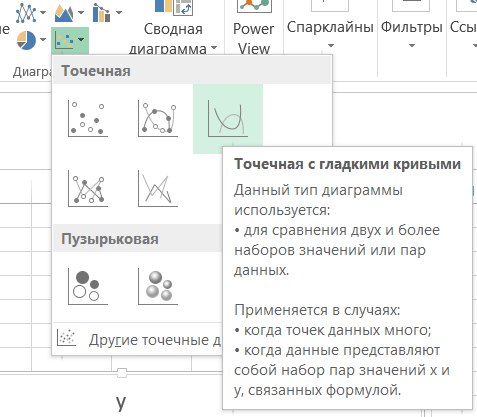
Задание 2
Создаем таблицу, в первом столбце которой будет аргумент x, а во втором - значение функции.
Заполняет первый столбец значениями аргумента x таким образом, чтобы они заполнили необходимый нам диапазон (в нашем примере, это числа от 0 до 9 через 1). В ячейку А2 вводим начальное значение (0), в ячейку А3 вводим формулу =А2+1, так как шаг равен 1.
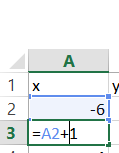
Подводим указатель мыши к правому нижнему углу ячейки А3, (при этом указатель мыши превращается в черный крестик), нажимаем на левую кнопку мыши и, не отпуская ее, движемся вниз пока не получится конечное значение.
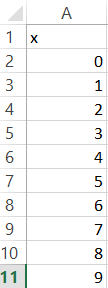
В ячейку В2 второго столбца вносим нашу формулу: =ЕСЛИ(A2<=7;3*A2-9;1/(A2*A2-4))

Подводим указатель мыши к правому нижнему углу ячейки, где только что появилось значение функции (при этом указатель мыши превращается в черный крестик), нажимаем на левую кнопку мыши и, не отпуская ее, движемся вниз и выделяем весь правый столбик. После этой операции ячейки правого столбика заполняется значениями функции, соответствующими аргументам из левого столбика.

Выделяем все заполненные ячейки, то есть диапазон А1:В11.
Выбираем в главном меню закладку "Вставка" и в группе "Диаграммы" кликаем по пункту "Точечная". Из предложенных типов графиков кликаем по необходимому нам.